Πώς να απενεργοποιήσετε και να καταργήσετε την αυτόματη συμπλήρωση της προσωρινής μνήμης στο Outlook 2010

Τρόπος απενεργοποίησης της αυτόματης συμπλήρωσης του Outlook 2010 και εκκαθάρισης της αυτόματης συμπλήρωσης προσωρινής μνήμης
1. Στο Outlook 2010, Κάντε κλικ ο Αρχείο μενού και Επιλέγω Επιλογές.
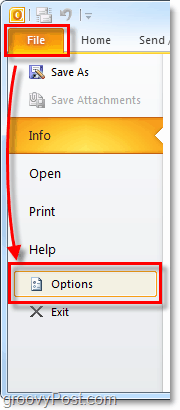
2. Στο παράθυρο Επιλογές του Outlook Κάντε κλικ ο Ταχυδρομείο αυτί.
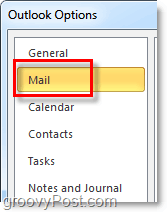
3. Μετακινηθείτε προς τα κάτω περίπου στα μισά μέχρι να δείτε Στείλε μηνύματα. Αποεπιλογή ο Χρησιμοποιήστε τη λίστα αυτόματης συμπλήρωσης για να προτείνετε ονόματα κατά την πληκτρολόγηση στις γραμμές Προς, Cc και Bcc κουτί.
Προαιρετικό βήμα: Για να καθαρίσετε τη λίστα αυτόματης συμπλήρωσης, απλώς Κάντε κλικ ο Αδειάστε τη λίστα αυτόματης συμπλήρωσης κουμπί. Σωστά; δεν υπάρχει αρχείο .NK2 με το οποίο πρέπει να ταιριάζετε όπως το Outlook 2003 / Outlook 2007 ημέρες.
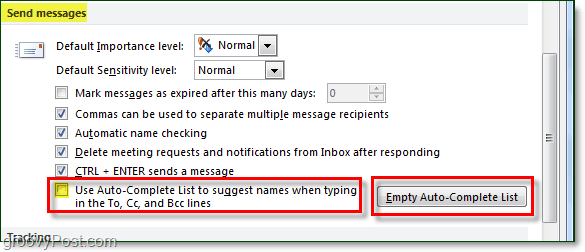
4. Θα δείτε ένα παράθυρο επιβεβαίωσης σχετικά με την εκκαθάριση της λίστας αυτόματης συμπλήρωσης, Κάντε κλικ Ναί.
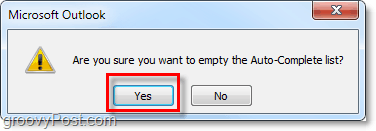
Τώρα το Outlook Auto-Complete θα πρέπει να απενεργοποιηθεί πλήρως και κάθε ιστορικό που ήταν στη λίστα Αυτόματη συμπλήρωση θα πρέπει να διαγραφεί πλήρως (εάν κάνατε κλικ στο κουμπί διαγραφής αυτόματης ολοκλήρωσης.) Αποστολή εξετελέσθει!
Σκέψεις, ερωτήσεις; Αφήστε ένα σχόλιο παρακάτω! Ή δημοσιεύστε την ερώτησή σας στο Φόρουμ δωρεάν τεχνικής υποστήριξης στην περιοχή του Microsoft Office.









![Απενεργοποίηση του παραθύρου ατόμων στο Outlook 2010 [Πώς να]](/images/geek-stuff/disable-the-people-pane-in-outlook-2010-how-to.png)
Αφήστε ένα σχόλιο